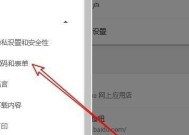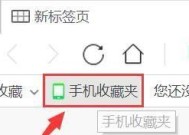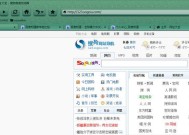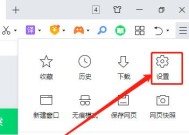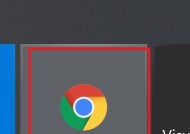解决浏览器无法上网的问题(常见的浏览器网络连接故障及解决方法)
- 电脑技巧
- 2025-01-20
- 26
- 更新:2024-12-27 12:02:01
在现代社会,浏览器成为我们获取信息、进行工作和娱乐的重要工具。然而,有时我们可能遇到浏览器无法上网的问题,这会给我们的生活和工作带来困扰。本文将就常见的浏览器网络连接故障进行分析,并提供解决方法,帮助读者解决这一问题。
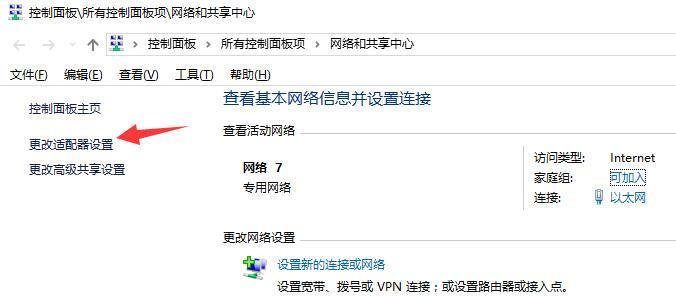
没有网络连接的提示
如果你的浏览器提示“无法连接到网络”或类似的信息,首先需要检查你的网络连接。确保你的电脑或移动设备已经连接到可用的无线网络或有线网络,并且信号稳定。
检查设备是否联网
有时候,问题可能出现在你的设备上。点击电脑右下角或移动设备屏幕上方的网络图标,检查是否成功连接到网络。如果没有连接,尝试重新启动你的设备或者重新连接网络。
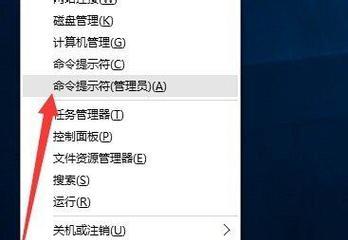
清除浏览器缓存
浏览器缓存是用来存储网页数据以提高加载速度的临时文件。然而,这些缓存文件有时会导致浏览器无法正常连接到网页。打开浏览器的设置选项,找到清除缓存的选项并执行清除操作。
禁用防火墙或安全软件
防火墙或安全软件有时会阻止浏览器与互联网的正常通信。尝试禁用防火墙或临时关闭安全软件,然后再次尝试打开浏览器并上网。
检查代理服务器设置
代理服务器是用来转发网络请求的中间服务器。如果你的浏览器使用代理服务器,并且代理服务器设置不正确,就会导致无法上网。在浏览器的设置中,找到代理服务器设置并确保其配置正确。
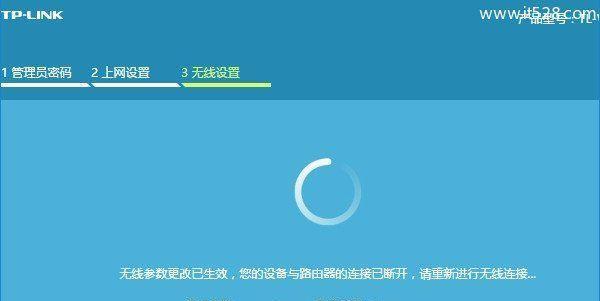
重置网络设置
有时候,网络配置文件可能会损坏,导致浏览器无法上网。在电脑中打开命令提示符或终端窗口,输入命令“ipconfig/flushdns”来清除DNS缓存,然后重启电脑。对于移动设备,可以尝试重置网络设置来解决问题。
更换DNS服务器
DNS服务器负责将域名转换为IP地址,如果你的DNS服务器出现问题,也可能导致浏览器无法上网。在网络设置中,尝试更换为其他可靠的公共DNS服务器,例如谷歌的8.8.8.8。
更新浏览器版本
老旧的浏览器版本可能存在兼容性问题,导致无法上网。打开浏览器的设置选项,检查是否有可用的更新版本,如果有,及时更新你的浏览器。
检查网络设备
有时候,问题可能出现在你的网络设备上。检查路由器或调制解调器是否正常工作,尝试重启设备或联系网络服务提供商进行故障排除。
尝试其他浏览器
如果你的主要浏览器无法上网,可以尝试下载并安装其他浏览器,例如谷歌Chrome或火狐Firefox,看是否能够成功连接到网络。
清意软件
恶意软件可能会干扰浏览器的正常功能。使用可信赖的安全软件进行全盘扫描,清除任何可能存在的恶意软件。
检查操作系统更新
操作系统的更新有时会修复网络连接问题。检查你的操作系统是否有可用的更新,并及时安装。
联系网络服务提供商
如果你经过以上步骤仍然无法解决问题,可能是网络服务提供商的问题。联系他们的技术支持团队,寻求专业帮助。
重装浏览器
如果以上方法都无效,最后的选择是尝试重新安装浏览器。卸载当前的浏览器,然后重新下载并安装最新版本。
本文介绍了解决浏览器无法上网的问题的常见方法,包括检查网络连接、清除缓存、禁用防火墙、检查代理服务器设置等。希望读者能够通过这些方法解决自己的问题,畅快地上网。如果问题仍然存在,建议联系网络服务提供商或专业技术人员进行进一步排查。